Similar presentations:
Табличний процесор. (7 клас. Урок 21)
1. Інформатика 7 клас
Урок №21LOGO
Розділ 4. Табличний процесор
2. Запитання
12.03.2017Запитання
1. Яке основне призначення табличних процесорів?
2. Чим визначається порядок обчислень в арифметичному
виразі?
3. Які засоби для копіювання даних можна використати в Excel
2007?
Розділ 4. Табличний процесор
3. Сьогодні ви дізнаєтеся:
12.03.2017Сьогодні ви дізнаєтеся:
про використання
формул в Excel 2007;
особливості
використання
посилання на
клітинки у формулах
як надати клітинці
або діапазону
клітинок імені
Розділ 4. Табличний процесор
як копіювати,
переміщувати
формули та що
називають
модифікацією
формул
4. Правила поведінки та безпеки в комп’ютерному класі
12.03.2017Правила поведінки та безпеки в комп’ютерному класі
Розділ 4. Табличний процесор
5. Формули в Excel 2007
12.03.2017Формули в Excel 2007
Як уже зазначалося, у клітинки електронної таблиці, крім чисел
і текстів, можна вводити формули.
Формули — це вираз, який задає
операції над даними в клітинках
електронної таблиці та порядок їх
виконання.
1. Починається формула зі знака =
2. може містити числа, тексти, посилання на клітинки і
діапазони клітинок, знаки математичних дій (оператори),
дужки та імена функцій.
3. Завершується натисканням Enter або ˅ в рядку формул
Розділ 4. Табличний процесор
6. Формули в Excel 2007 – ст. 110 - 111
12.03.2017Формули в Excel 2007 –
ст. 110 - 111
Уведення формул аналогічне до введення текстів. Під час
уведення формул потрібно дотримуватися таких правил:
• для позначення математичних дій використовуються такі
оператори:
+ – додавання;
* – множення;
^ – піднесення до степеня;
-
– віднімання;
/ – ділення;
% – знаходження відсотків.
Наприклад, =12+13*8, =2^4-3, =1000/34*17+5;
• у формулах в Excel не можна пропускати оператор множення,
як іноді записують в зошиті з математики;
• пріоритет операцій збігається з порядком виконання операцій,
прийнятим у математиці, за окремими винятками;
Розділ 4. Табличний процесор
7. Формули в Excel 2007
12.03.2017Формули в Excel 2007
• операція знаходження протилежного числа в Excel 2007 має
вищий пріоритет, ніж операція піднесення до степеня. Тому в
Excel 2007 значення за формулою =-5^2 дорівнює 25, а не
– 25 як у математиці;
• у формулі =2-5^2 знак - (мінус) означає не знаходження
протилежного числа, а віднімання, пріоритет якого нижчий, ніж
в операції піднесення до степеня, тому значення цього виразу
дорівнює, як і в математиці, 2 – 25 = —23;
• для обчислення відсотків від числа потрібно виконати
множення числа на ці відсотки, увівши у формулу після
кількості відсотків знак %. Наприклад, формула обчислення
25% від числа 134 виглядатиме так: =134*25%;
Розділ 4. Табличний процесор
8. Формули в Excel 2007
12.03.2017Формули в Excel 2007
• для змінення порядку виконання дій використовують круглі
дужки. Наприклад,
=(12+13)*8, =2^(4-3), =1000/(34*17)+5;
• формулу потрібно записувати у вигляді рядка символів (так
званий лінійний запис виразу). Наприклад, якщо в клітинку
треба ввести формулу для обчислення значення виразу
то вона виглядатиме так:
=(17*5+21)/(43*4-41)-4^3*6.
Розділ 4. Табличний процесор
9. Формули в Excel 2007
12.03.2017Формули в Excel 2007
За замовчуванням після введення формули в клітинці
відображається результат обчислення за цією формулою, а
сама формула відображається в Рядку формул, якщо зробити
цю клітинку поточною. Тобто якщо в клітинку С2 ввести
формулу =(25+67)/2,
то як результат у цій
клітинці
відобразиться
число 46, а в Рядку
формул, якщо зробити
клітинку С2 поточною,
відобразиться
введена
формула.
Обчислення за формулою в клітинці С2
Розділ 4. Табличний процесор
10. Формули в Excel 2007
12.03.2017Формули в Excel 2007
Під час уведення формул у клітинках електронної таблиці
можуть з'являтися повідомлення про помилки.
Таблиця 4.3
Деякі повідомлення про помилки та причини їх появи
Повідомлення
Причина помилки
#DIV/0!
Спроба поділити на нуль
#VALUE!
У формулі для математичних обчислень
міститься посилання на клітинку, вмістом
якої є текст
#REF!
Не існує клітинок, посилання
використовуються у формулі
#N/A
Відсутні дані для обчислень
Розділ 4. Табличний процесор
на
які
11. Формули в Excel 2007 – завдання 3 - А, В, Д (ст 118)
Розділ 4. Табличний процесор12.03.2017
12. Посилання на клітинки у формулах
12.03.2017Посилання на клітинки у формулах
Як уже зазначалося, у формулах можна використовувати посилання
на клітинки. Наприклад, у клітинці DЗ (рис. а) для обчислення
вартості одного з видів товару введено формулу =ВЗ*СЗ (кількість
зошитів * ціна одного зошита), а в клітинці В6 (рис. б) для обчислення
загальної кількості товару введено формулу =ВЗ+В4+В5 (кількість
зошитів + кількість олівців + кількість ластиків). У цих формулах
посиланням на клітинки є їхні адреси.
Рис. а
Рис. б
Приклади електронних таблиць з формулами
Розділ 4. Табличний процесор
13. Посилання на клітинки у формулах
12.03.2017Посилання на клітинки у формулах
Для обчислення за цими формулами будуть використані числа, які
містяться в зазначених клітинках. Тобто під час обчислення вартості
зошитів число 20 буде помножене на число 9,15, і в клітинку D3 буде
записано число 183,00. Аналогічно, для обчислення загальної кількості
товарів матимемо 20 + 10 + 5 і в клітинку В6 буде записано число 35.
Так, якщо у формулі використовуються посилання на
клітинки, то під час обчислення за такою формулою
використовуються дані із зазначених клітинок.
Розділ 4. Табличний процесор
14. Посилання на клітинки у формулах
12.03.2017Посилання на клітинки у формулах
Якщо в клітинці ВЗ замість числа 20 увести число 100, то в клітинці
D3 результат буде переобчислено і відобразиться нове значення
вартості зошитів - 915 грн, тобто 9,15 грн * 100 од. А в клітинці В6
відобразиться нове значення — 115, тобто нове значення загальної
кількості товарів (100 + 10 + 5).
Тобто, якщо у формулах використовуються посилання на
клітинки, то під час змінення даних у цих клітинках
відбувається автоматичне переобчислення значень за всіма
формулами, які містять такі посилання.
Розділ 4. Табличний процесор
15. Посилання на клітинки у формулах
12.03.2017Посилання на клітинки у формулах
Використання у формулах не самих числових значень, а посилань на
клітинки має ряд переваг. На рис. 4.39 і 4.40 зображено дві таблиці
для обчислення ПДВ (податок на додану вартість), який платить
державі будь-яке підприємство, що отримує прибутки.
Рис. 4.39
Рис. 4.40
У таблиці на рис. 4.39 використовуються формули для обчислення ПДВ із
зазначенням конкретної ціни товару: від конкретної ціни кожного товару
обчислюється 20%. А в таблиці на рис. 4.40 використовуються формули для
обчислення ПДВ з посиланнями на клітинки із цінами товарів. Відповідні
формули, що містяться в клітинках D7 кожної таблиці, відображаються в Рядках
формул. Як бачимо, результати обчислень в обох таблицях однакові.
Розділ 4. Табличний процесор
16. Посилання на клітинки у формулах
12.03.2017Посилання на клітинки у формулах
Однак змінивши ціни на товари в першій таблиці, потрібно буде
внести зміни в клітинки двох стовпців (Ціна і ПДВ), а в другій
таблиці — лише одного (Ціна), оскільки у стовпці ПДВ
переобчислення виконаються автоматично.
А якщо таблиця велика, то економія часу виявиться досить
суттєвою.
Розділ 4. Табличний процесор
17. Посилання на клітинки у формулах
12.03.2017Посилання на клітинки у формулах
Щоб уникнути помилок під час уведення у формулу посилань на
клітинки, потрібні клітинки можна вибирати вказівником. При цьому
посилання у формулі та межі відповідних клітинок виділятимуться певним
кольором, що зручно для контролю правильності введення формул.
Виділення
кольором клітинок
під час уведення
посилань у формулу
Уведення формули завершується натисненням клавіші Enter або вибором кнопки
Ввід
у Рядку формул. Після введення формули кольорове виділення зникає.
Розділ 4. Табличний процесор
18. Посилання на клітинки у формулах – завдання 4 – А, Д (ст. 118)
12.03.2017Посилання на клітинки у формулах –
завдання 4 – А, Д (ст. 118)
Розділ 4. Табличний процесор
19. Імена клітинок
12.03.2017Імена клітинок
Клітинці або діапазону клітинок можна надати ім'я, наприклад
Курс_ євро. Перевага використання імен полягає в тому, що їх
легше запам'ятовувати і простіше використовувати у формулах.
Ім’я клітинки B2
Ім’я клітинки
не може містити пропуски,
не може розпочинатися із цифри,
не може збігатися з адресами клітинок.
Ім'я клітинки розповсюджується на аркуш або всю електронну книгу — це
називається областю застосування імені клітинки, яка задається під час
створення імені. В одній області застосування не може бути клітинок з
однаковими іменами.
Розділ 4. Табличний процесор
20. Імена клітинок
12.03.2017Надати клітинці або діапазону клітинок ім'я:
1. виділити клітинку або діапазон,
2. увести її ім'я в поле Ім'я рядка формул
3. натиснути Enter (областю застосування імені буде вся книга).
Якщо клітинка або діапазон клітинок має ім'я і якщо їх зробити поточними, то в
полі Ім'я будуть відображатися не адреси клітинок, а їх імена. Для одержання
списку всіх імен клітинок, а також даних про область застосування кожного імені
можна виконати Формули => Визначені імена => Диспетчер імен.
Розділ 4. Табличний процесор
21. Копіювання та переміщення формул
12.03.2017Копіювання та переміщення формул
Уміст клітинок з формулами можна копіювати та переміщувати,
як і вміст будь-яких інших клітинок, використовуючи елементи
керування Стрічки, команди контекстного меню, сполучення
клавіш, а також автозаповнення.
Наприклад, для того щоб обчислити вартість покупки зошитів, олівців і ластиків
(рис. 4.38), можна скопіювати формулу з клітинки D3 у клітинки D4 і D5.
Виконаємо це за допомогою
автозаповнення:
1. Зробити поточною клітинку, у якій міститься формула для копіювання.
2. Навести вказівник на маркер заповнення.
3. Виділити необхідний діапазон клітинок.
Розділ 4. Табличний процесор
22. Копіювання та переміщення формул
12.03.2017Копіювання та переміщення формул
У клітинки діапазону D4:D5 скопіюються формули, за
якими буде виконано обчислення, і в клітинках
відобразяться результати.
Рис. 4.38
Рис. 4.43
При цьому, як бачимо на рисунку 4.43, у формулах
автоматично змінилися адреси клітинок і формули набули
вигляду =В4*С4 та =В5*С5.
Розділ 4. Табличний процесор
23. Поняття про модифікацію формул
12.03.2017Поняття про модифікацію формул
Якщо у формулі містяться адреси клітинок, то під час
копіювання у формулі відбувається автоматична зміна
адрес клітинок — модифікація формули.
Пояснимо, як саме відбулася модифікація. Копіювання проходило з клітинки
D3 у клітинку D4, різниця між номерами рядків цих двох клітинок
дорівнює 4 — 3 = 1. Тому у скопійованій формулі всі номери рядків у
посиланнях на клітинки збільшилися на 1.
Аналогічно, під час копіювання формули з D3 у клітинку В5 різниця між
номерами рядків становила 2, тому й у скопійованій формулі номери рядків у
посиланнях збільшилися на 2.
Розділ 4. Табличний процесор
24. Поняття про модифікацію формул
12.03.2017Поняття про модифікацію формул
Скопіюємо тепер формулу з клітинки В6 у клітинку D6,
скориставшись Буфером обміну. Як бачимо, і ця формула
модифікувалася.
В адресі клітинки D6 номер стовпця на 2 більший, ніж номер стовпця
клітинки В6, тому всі номери стовпців у формулі, що копіюється,
збільшилися саме на два номери, і формула з =ВЗ+В4+В5
автоматично змінилася на =DЗ+D4+D5.
Розділ 4. Табличний процесор
25. Поняття про модифікацію формул
12.03.2017Поняття про модифікацію формул
Отже, під час копіювання формул відбувається їх модифікація
за таким правилом: номери стовпців (рядків) в адресах
клітинок змінюються на різницю номерів кінцевого і
початкового стовпців (рядків).
У ході копіювання можуть виникнути помилки аналогічно до тих,
які трапляються під час уведення даних (див. табл. 4.3).
Звертаємо вашу увагу:
• Імена клітинок під час копіювання не модифікуються.
• Під час переміщення формули не модифікуються.
Розділ 4. Табличний процесор
26. Поняття про модифікацію формул – завдання 7 – ст. 119
Розділ 4. Табличний процесор12.03.2017
27.
12.03.2017сторінка 129
Увага! Під час роботи з комп'ютером дотримуйтеся правил безпеки та санітарно-гігієнічних норм
1. Запустіть табличний процесор Excel 2007.
2. Відкрийте вказаний учителем файл (наприклад, Розділ 4\Пункт
4.4\вправа 4.4.xlsx).
3. Уведіть на аркуші Аркуш1 у клітинку Е3 формулу для обчислення
загальної довжини шляху, який пройшов перший турист за всі дні
змагань (рис. 4.44).
Рис. 4.44
Розділ 4. Табличний процесор
28.
12.03.2017сторінка 130
Увага! Під час роботи з комп'ютером дотримуйтеся правил безпеки та санітарно-гігієнічних норм
4. Скопіюйте формулу з клітинки ЕЗ з використанням маркера
заповнення в діапазон клітинок Е4:Е7. Для цього зробіть клітинку ЕЗ
поточною, наведіть вказівник на маркер заповнення та виділіть
потрібний діапазон клітинок.
5. Запишіть у клітинку В8 формулу для обчислення загальної довжини
шляху, який пройшли всі туристи за перший день змагань.
6. Скопіюйте формулу з клітинки В8 з використанням маркера
заповнення в діапазон клітинок С8:Е8.
Відповідь:
Розділ 4. Табличний процесор
29.
12.03.2017сторінка 130
Увага! Під час роботи з комп'ютером дотримуйтеся правил безпеки та санітарно-гігієнічних норм
7. Уведіть на аркуші Аркуш2 у клітинку D3 формулу для
обчислення кількості юнаків у ЗОШ № 1, а в клітинку Е3 — кількості
дівчат (рис. 4.45).
Рис. 4.45
Розділ 4. Табличний процесор
30.
12.03.2017сторінка 130
Увага! Під час роботи з комп'ютером дотримуйтеся правил безпеки та санітарно-гігієнічних норм
8. Скопіюйте формули з діапазону клітинок D3:Е3 з використанням
маркера заповнення в діапазон клітинок D4:Е7. Для цього виділіть
діапазон клітинок D3:E3, наведіть вказівник на маркер заповнення та
виділіть діапазон клітинок D4:E7.
9. Уведіть у клітинку В8 формулу для обчислення загальної кількості
учнів у всіх школах міста.
10. Скопіюйте формулу з клітинки В8 у діапазон клітинок D8:E8 з
використанням Буфера обміну. Для цього зробіть клітинку В8
поточною, виберіть на Стрічці кнопку Копіювати, виділіть діапазон
клітинок D8:E8 і виберіть на Стрічці кнопку Вставити.
Відповідь:
Розділ 4. Табличний процесор
31.
12.03.2017сторінка 130
Увага! Під час роботи з комп'ютером дотримуйтеся правил безпеки та санітарно-гігієнічних норм
11. Надайте на аркуші Аркуш3 клітинці А3 ім'я Долар, а
клітинці А6 – ім'я Євро. Для цього зробіть поточною відповідну
клітинку та введіть її ім'я в поле імені клітинки (рис. 4.46).
Рис. 4.46
Розділ 4. Табличний процесор
32.
12.03.2017сторінка 131
Увага! Під час роботи з комп'ютером дотримуйтеся правил безпеки та санітарно-гігієнічних норм
12. Уведіть у клітинку DЗ формулу для переведення ціни товару в
гривнях у долари з використанням у формулі імені клітинки Долар, а в
клітинку ЕЗ — формулу для переведення ціни товару в євро.
13. Скопіюйте формули з клітинок D3 і E3 у клітинки стовпців D та Е.
14. Збережіть книгу у файлі з тим самим іменем у вашій папці.
Відповідь:
Розділ 4. Табличний процесор
33. Вправи для очей
12.03.2017Вправи для очей
Наші очі трішки втомились і ми зараз
відпочинемо. Виконуємо вправи за командою:
1. Швидко поморгати, закрити очі і посидіти спокійно, повільно
рахуючи до 5. Повторити 4-5 разів.
2. Повільно поводіть очима зліва направо і справа наліво, вгору-вниз і
навпаки по 3 рази.
Розділ 4. Табличний процесор
34. Підсумок
12.03.2017Підсумок
У клітинки електронної таблиці, крім чисел і текстів, можна вводити формули.
Формула в Excel 2007 — це вираз, який задає операції над даними в клітинках
електронної таблиці та порядок їх виконання. Починається формула зі знака = і
може містити числа, тексти, посилання на клітинки та діапазони клітинок, знаки
математичних дій (оператори), дужки та імена функцій.
Якщо у формулі використовуються посилання на клітинки, то під час
обчислення за такою формулою використовуються дані з указаних клітинок, під
час змінення даних відбувається автоматичне переобчислення значень за всіма
формулами, які містять такі посилання.
Уміст клітинок з формулами можна копіювати та переміщувати, використовуючи
елементи керування Стрічки, команди контекстного меню, сполучення клавіш,
маркер заповнення.
Якщо у формулі містяться посилання на клітинки, то під час копіювання у
формулі відбувається автоматичне змінення адрес клітинок — модифікація
формули: номери стовпців (рядків) в адресах змінюються на різницю номерів
кінцевого і початкового стовпців (рядків). Під час переміщення формули не
модифікуються.
Клітинкам можна надати ім'я, яке потім можна використовувати у формулах. Під
час копіювання таких формул ім'я клітинки не модифікується.
Розділ 4. Табличний процесор
35. Підсумок
12.03.2017Підсумок
1. Що таке формула? Із чого вона складається?
2. Яких правил потрібно дотримуватися під час уведення формул?
З. У чому полягають переваги використання у формулах адрес
клітинок і діапазонів?
4. Які повідомлення про помилки можуть з'являтися в клітинках?
Про яку помилку повідомляє кожне з них?
5. Як уводити у формулу адреси клітинок з використанням миші?
6. Як надати клітинці ім'я? Які є вимоги до імені клітинки?
7. Як виділити об'єкт електронної таблиці, використавши його ім'я?
8. Що таке модифікація формул? Коли і як вона відбувається?
Розділ 4. Табличний процесор
36. Домашнє завдання:
12.03.2017Домашнє завдання:
П. 4.4. (с. 110-117) або презентація;
Виконати за підручником або
презентацією:
Завдання 2, 3 (г, е); 4 (г, е), 8 с. 118
Розділ 4. Табличний процесор










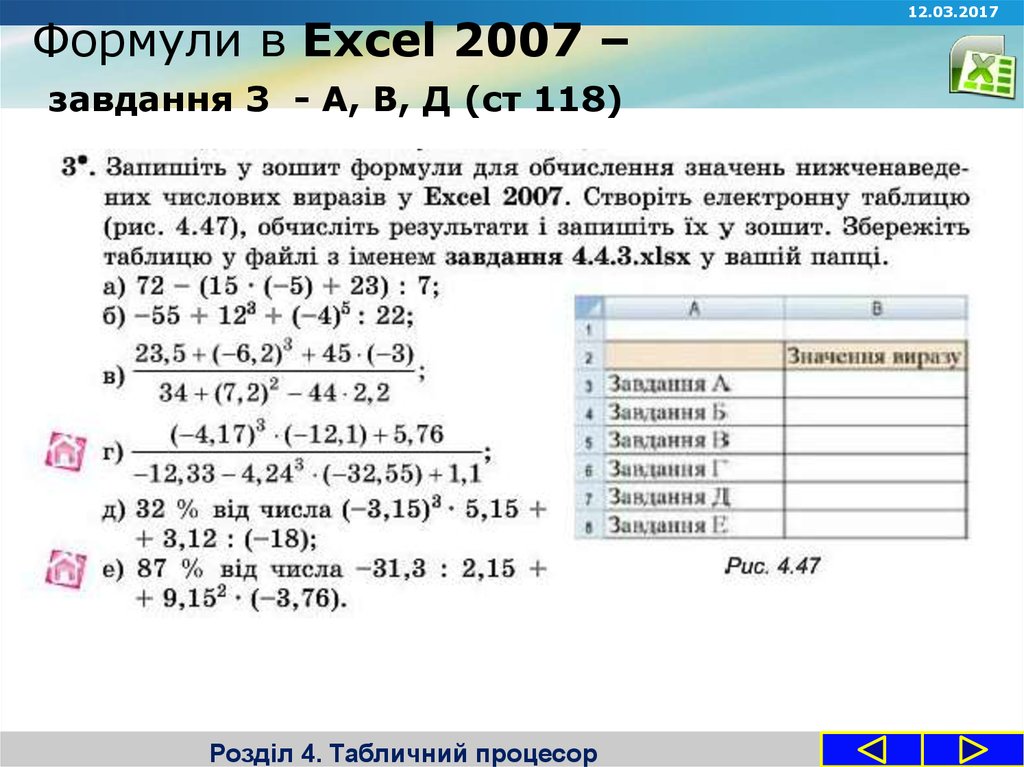




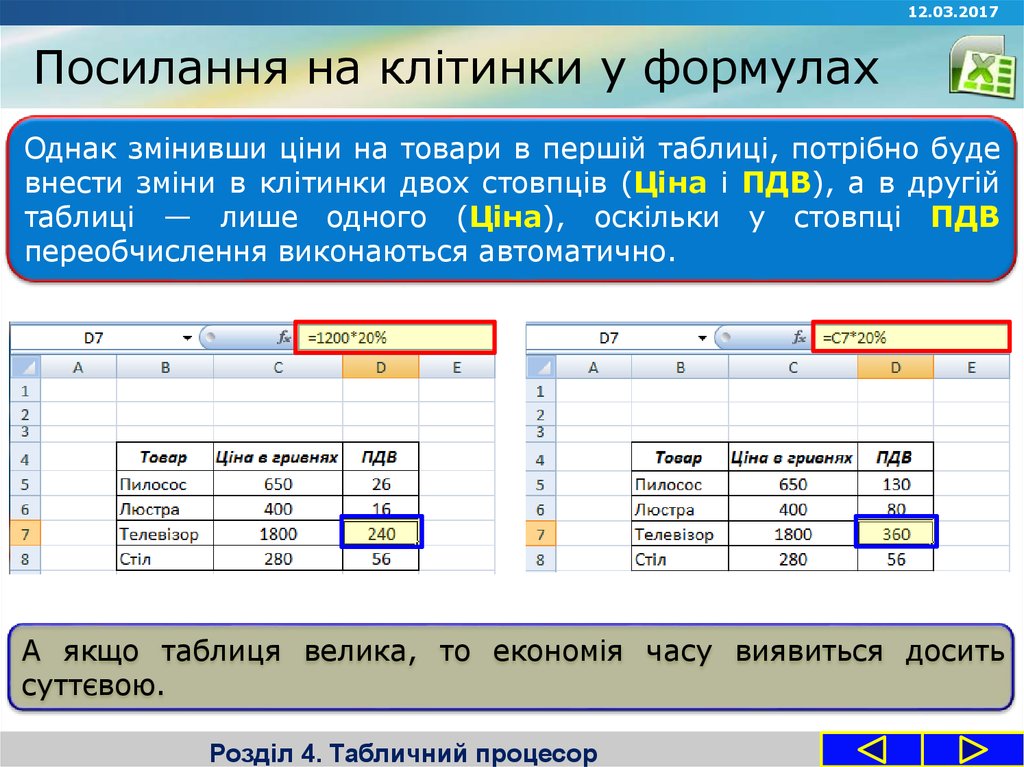
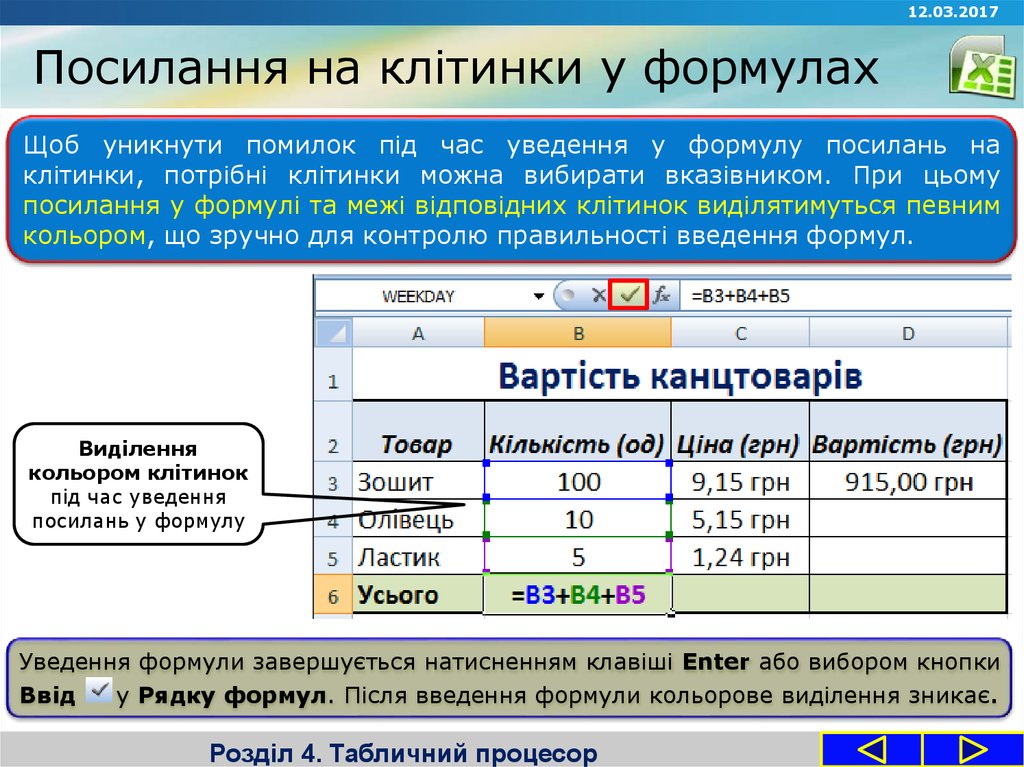

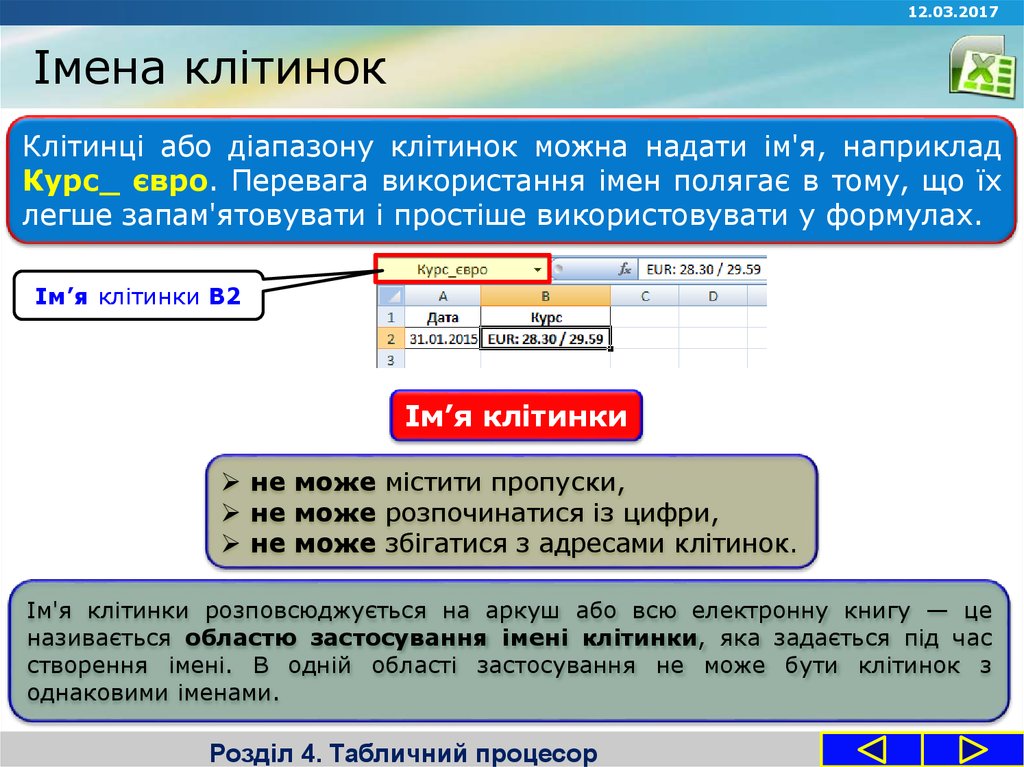
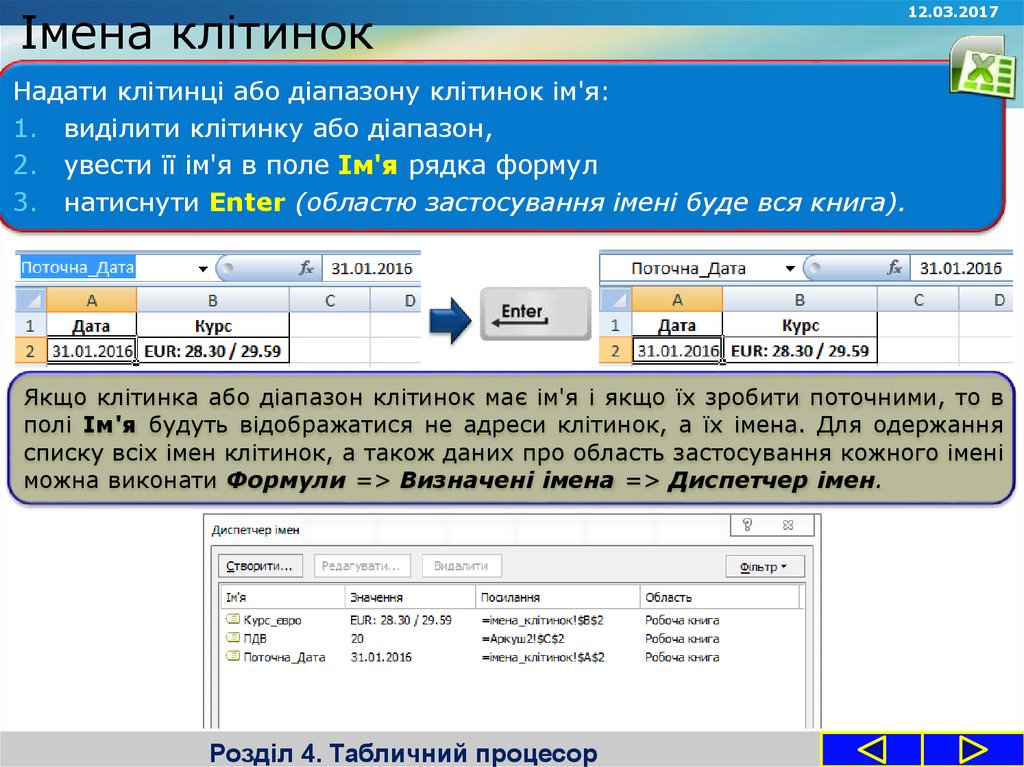
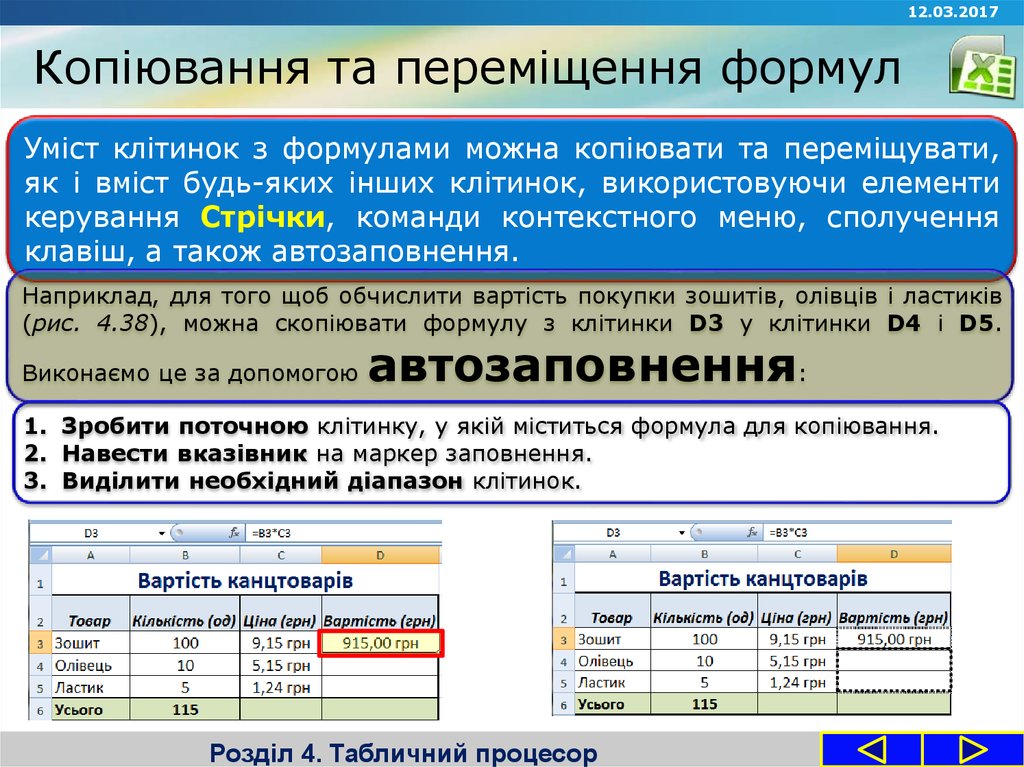
















 informatics
informatics








